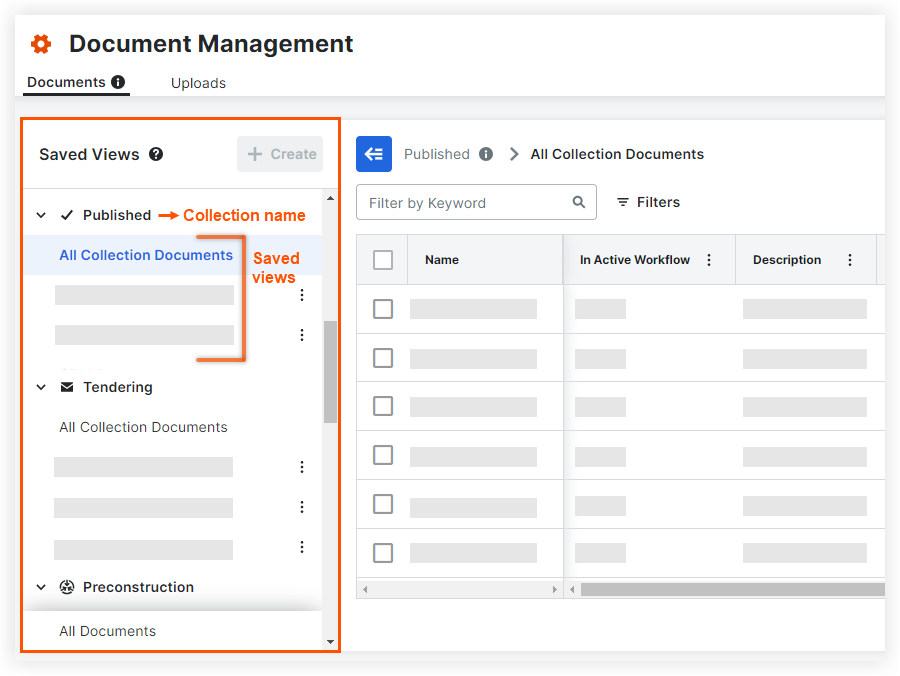现场团队成员使用文档管理工具的最佳实践
简介
Procore 的文档管理工具可提供单一位置位置,用于访问、查看和协作处理你有权访问的项目文档。 该工具可在 Procore 的 Web 和移动应用程序中使用。
- Web:有关 Web 工具的更多资源,请参阅文档管理。
- 移动设备:有关移动工具的更多资源,请参阅文档管理(iOS)或文档管理(Android) 。
本文涵盖以下主题:
使用保存的视图和筛选器查找文档
文档管理工具有一个已保存视图的列表,可以帮助用户快速访问文档,例如已获批的图纸。 与传统文件夹不同,当相关修订可供有权查看的用户使用时,保存的视图会动态更新。 管理员和用户可以为项目或他们自己创建其他保存的视图。 请参阅关于文档管理工具中的保存视图以了解更多信息并创建自己的保存视图。
Web 上保存的视图
任何用户都可以在该工具的 Web 版本上创建保存的视图。 项目管理员可以创建可供项目中的每个人使用的集合和保存的视图。 请参阅在文档管理工具中创建保存的视图,了解有关创建可在现场通过移动设备访问的保存视图的更多信息。 |
在移动设备上保存的视图
点击保存的视图以查看符合该集合和保存视图筛选器的所有文档。 要了解有关使用保存的视图和筛选器以轻松检索正确的文档修订的更多信息,请参阅在文档管理工具中搜索和筛选文档(iOS)或在文档管理工具中搜索和筛选文档(Android) 。 |
从 Procore 移动应用程序快速访问图纸和规范
你可以通过点击 Procore 应用程序中的"图纸"或"规范"工具在文档管理工具中快速访问图纸和规范文档。
注意:如果项目中的图纸或规范工具处于活动状态,则应用程序不会重定向到文档管理工具。
- 在 iOS 或 Android 移动设备上打开Procore应用程序。
- 如有必要,请登录并选择你的项目。
- 点击图纸或规范。
文档管理工具会自动在"图纸"或"规范"保存视图中打开并显示文档。如果需要,你可以进一步调整筛选器。 请参阅搜索和筛选文档(iOS)或搜索和筛选文档(Android) 。 - 点击文档名称以在查看器中将其打开。请参阅查看文档(iOS)或查看文档(Android) 。

自定义您的视图
你可以在网页和移动设备上调整搜索结果。
- 在 Web 上:你可以根据需要调整、重新排列和固定文档列表中的列。 请参阅在文档管理工具中配置视图。
- 在移动设备上:你可以 更改文档结果的视觉外观。 请参阅在文档管理工具中配置视图(iOS)或在文档管理工具中配置视图(Android) 。
- 但是, 无法 保存在移动应用程序中所做的视图调整和 筛选器更改 。
查看文档
- 在 Web 上:你可以显示或隐藏对文档所做的标记、查看不同的修订、搜索文本、查看审批工作流等。请参阅在文档管理工具中查看文档。
- 在移动设备上:你可以 显示或隐藏对文档所做的标记、筛选标记、查看不同修订、搜索文本等。请参阅在文档管理工具中查看文档(iOS)或在文档管理工具中查看文档(Android) 。
下载文档
- 在 Web 上:可以从 Procore Web 应用程序中的文档管理工具下载文档和导出信息,方法是点击下载
 文档的图标。请参阅下载文件和导出信息。如果文档已在通信项中共享,你可以从附件部分下载它们。请参阅在通信项中查看和下载文档管理文件。
文档的图标。请参阅下载文件和导出信息。如果文档已在通信项中共享,你可以从附件部分下载它们。请参阅在通信项中查看和下载文档管理文件。 - 在移动设备上:你可以从 Procore 移动应用程序中的文档管理工具同步或下载文档。 请参阅从文档管理工具同步和下载文档(iOS)或从文档管理工具同步和下载文档(Android) 。